
Adobe Acrobat, die erste PDF-Software der Branche, leistet hervorragende Arbeit im Umgang mit PDF-Dateien. Trotzdem möchten viele Benutzer einige gängige PDF-Aufgaben auch ohne Adobe erledigen. Deshalb zeigen wir Ihnen in diesem Artikel, wie Sie eine PDF-Datei ohne Adobe komprimieren können und mit verschiedenen kostenlosen Methoden und welche Alternativen es da gibt.
PDF komprimieren ohne Adobe unter Windows
Windows-Anwender ohne Adobe Acrobat können SwifDoo PDF verwenden, um die Größe einer PDF-Datei zu reduzieren. Diese Alternative zu Adobe ist eine leichtgewichtige, schnelle und funktionsreiche Desktop-Anwendung, die Sie kostenlos herunterladen können. Beim Komprimieren einer PDF-Datei können Sie wählen, ob Sie kleinere Dateien in unterschiedlicher Qualität ausgeben möchten. Das Programm ermöglicht die Stapelkomprimierung mehrerer PDFs, die Sie einfach alle zum Komprimierer hinzufügen müssen. Außerdem ist das Programm so konzipiert, dass es verschiedene andere Probleme im Zusammenhang mit PDFs einfach lösen kann.
Hier erfahren Sie, wie Sie unter Windows eine PDF-Datei ohne Adobe komprimieren können:
Schritt 1: Öffnen Sie Ihre PDF-Datei
Starten Sie die PDF-Software auf Ihrem Computer, PC oder Laptop und klicken Sie auf "Öffnen" in der Benutzeroberfläche der Software, um Ihre Dateiordner zu durchsuchen und eine PDF-Datei auszuwählen, um sie zu öffnen.
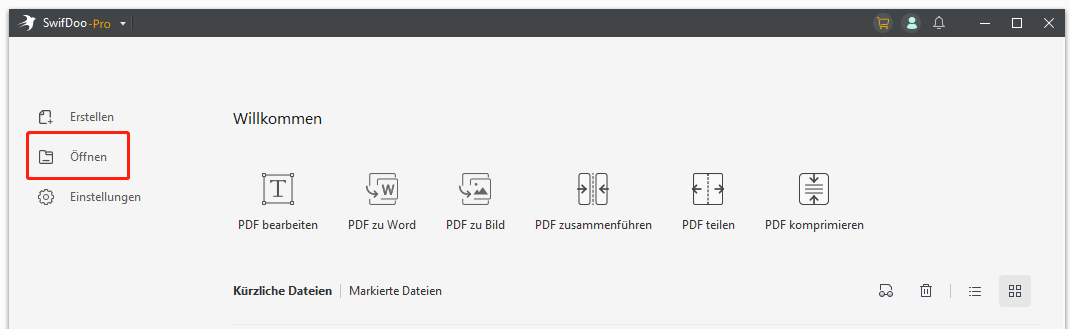
Schritt 2: Öffnen Sie das Komprimierungswerkzeug
Tippen Sie oben auf die Registerkarte "Bearbeiten" und wählen Sie das Werkzeug "Komprimieren" aus dem Dropdown-Menü, das erscheint. Sie können den ersten Schritt auch überspringen und direkt auf die Option "PDF komprimieren" zugreifen, sobald Sie die PDF-Datei geöffnet haben.
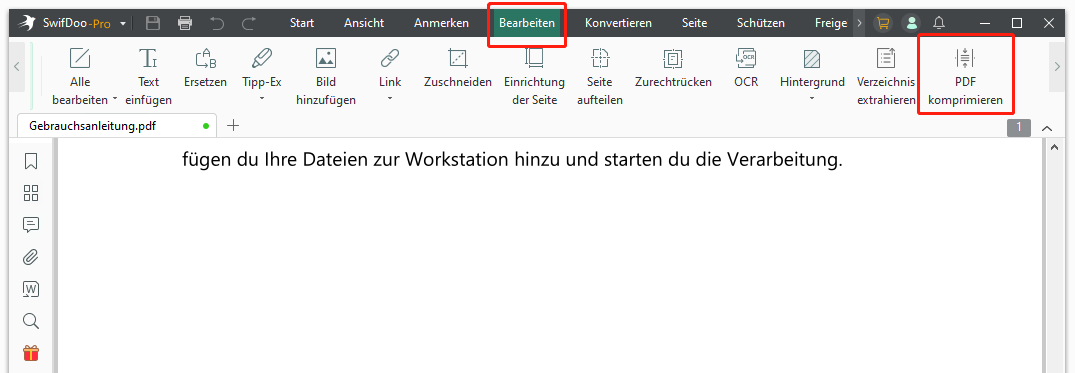
Schritt 3: PDF komprimieren
Wählen Sie die gewünschte Komprimierungsstufe, z.B. "Niedrig" oder "Mittel", wählen Sie einen Speicherort für die komprimierte Datei und klicken Sie dann auf die Schaltfläche "Start", um die PDF-Datei zu komprimieren und ihre Größe zu verringern.

Die obigen Schritte zeigen Ihnen im Detail, wie Sie eine PDF-Datei ohne Adobe in nur wenigen Schritten komprimieren können. Um die Größe Ihrer PDF-Datei zu reduzieren, ohne viel Qualität zu verlieren, empfiehlt es sich, die Komprimierungsstufe "Niedrig" oder "Mittel" zu wählen. Je niedriger die Komprimierungsstufe ist, desto besser ist die Qualität der komprimierten PDF-Datei. Im Fenster des PDF-Komprimierers können Sie die Dateigröße vor und nach der Komprimierung visuell überprüfen.
SwifDoo PDF ist vielleicht eine der besten PDF-Komprimierungsprogramme auf dem Markt mit seiner geringen Größe und hohen Komprimierungsgeschwindigkeit. Noch besser: Das Komprimieren von PDF-Dokumenten ist nur eine der vielen leistungsstarken Funktionen der Software. Das Programm ist auch ein Bildkomprimierer sowie ein Programm zur Komprimierung von Word- und Excel-Dateien. Wenn Sie eine PDF-Datei ohne Adobe bearbeiten möchten, steht es Ihnen zur Verfügung. Testen Sie SwifDoo PDF 7 Tage lang, um PDFs kostenlos zu komprimieren und alle Funktionen freizuschalten.
So komprimieren Sie ein PDF ohne Adobe auf dem Mac
Wenn Sie ein macOS-Gerät verwenden, nutzen Sie die Anwendung Vorschau (Preview), um Ihre PDF-Datei ohne Adobe Acrobat zu komprimieren. Die App ist im Lieferumfang des Mac-Betriebssystems enthalten und verfügt über eine Reihe von Tools zur PDF-Bearbeitung und -Kennzeichnung. Sie kann die Größe der PDF-Datei durch Komprimierung der darin enthaltenen Bilder verringern. Außerdem bietet es eine gratis Möglichkeit, PDFs zu teilen, zu konvertieren und PDFS zu kombinieren.
Schauen Sie sich nun an, wie Sie eine PDF-Datei ohne Adobe komprimieren können:
Schritt 1: Klicken Sie bei gedrückter Strg-Taste auf die PDF-Datei, die Sie komprimieren müssen, um Öffnen mit aus dem Kontextmenü auszuwählen, und wählen Sie Vorschau, um die PDF-Datei in der App zu öffnen;
Schritt 2: Klicken Sie oben auf Datei, um die Option Exportieren zu wählen;
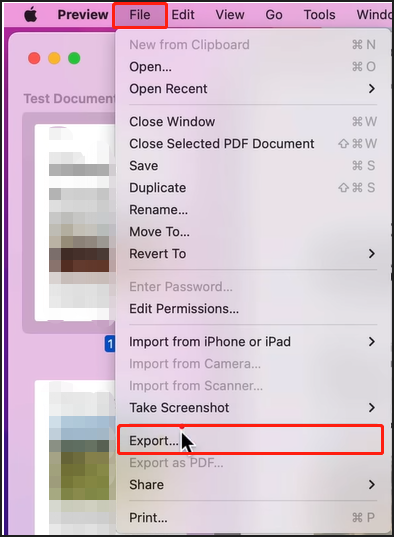
Schritt 3: Wählen Sie im Menü Quartz Filter die Option Dateigröße verringern, legen Sie fest, wo die Datei gespeichert werden soll, und tippen Sie auf die Schaltfläche Speichern. So können Sie auf dem Mac kostenlos eine PDF komprimieren ohne Adobe.
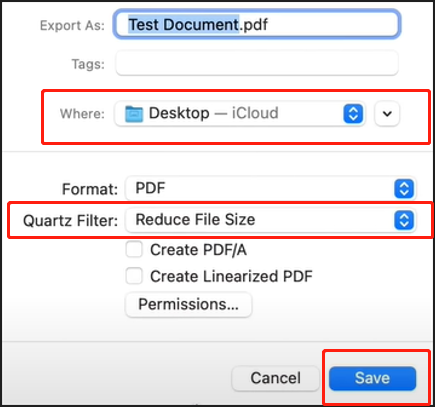
Vorteile der PDF-Komprimierung
Egal, ob Sie in der Schule oder bei der Arbeit sind, es ist immer unvermeidlich, mit PDF-Dokumenten zu arbeiten. Außerdem ist es in den meisten Fällen notwendig, eine PDF-Datei zu verkleinern. Schließlich haben viele Plattformen wie z.B. E-Mail-Clients eine Höchstgrenze für die Dateigröße. Die Komprimierung von PDFs hat mehrere Vorteile.
Leichterer Zugriff: Eine große PDF-Datei benötigt mehr Zeit zum Senden, Empfangen und für den Zugriff. Eine PDF-Datei in reduzierter Größe lässt sich schneller öffnen und anzeigen.
Sparen Sie Platz: Wenn Sie zahlreiche PDFs speichern müssen, verbrauchen diese PDFs einen Großteil Ihres Speicherplatzes. Wenn Sie sie zu kleineren Dateien komprimieren, können Sie den Platz für weitere digitale Dokumente nutzen.
Schnelle Übertragung: Wenn Sie eine PDF-Datei verkleinern, können Sie sie in kürzerer Zeit versenden, hochladen oder herunterladen. In der Geschäftswelt ist Zeit gleich Produktivität.
Angesichts der oben genannten und weiterer Vorteile ist es kein Wunder, dass Sie PDF-Dateien komprimieren möchten. Wenn die Adobe Acrobat-Software nicht die optimale Lösung für Ihren Bedarf ist, lohnt es sich, in diesem Artikel herauszufinden, wie Sie eine PDF-Datei ohne Adobe komprimieren können.
Unterm Strich
Während der Adobe PDF-Komprimierer weltberühmt ist, können Sie sowohl mit der SwifDoo PDF-Anwendung als auch mit Vorschau (Mac) PDFs offline auf Ihrem Desktop komprimieren. Der Komprimierungsprozess dauert nur wenige Sekunden oder Minuten bei großen Dateien. Sie möchten also eine PDF-Datei ohne Adobe verkleinern? Probieren Sie diese beiden Methoden aus. Darüber hinaus finden Sie auf unserer Blog-Seite weitere PDF-Bearbeitungsmöglichkeiten oder nützliche Tools, darunter viele andere Alternativen zu Adobe Acrobat, die Ihren unterschiedlichen Anforderungen gerecht werden.
Häufig gestellte Fragen
Wie kann ich die Größe einer PDF-Datei manuell verringern?
Obwohl Sie mit Adobe Acrobat PDFs komprimieren können, können Sie dies auch ohne das Programm tun, und zwar mit SwifDoo PDF. Um die PDF-Größe manuell zu reduzieren, können Sie unnötigen Text, Bilder oder andere Inhalte löschen, zusätzliche Seiten entfernen oder PDF-Seiten zuschneiden, um überflüssige Ränder zu entfernen. All dies kann in SwifDoo PDF ganz leicht erledigt werden.








